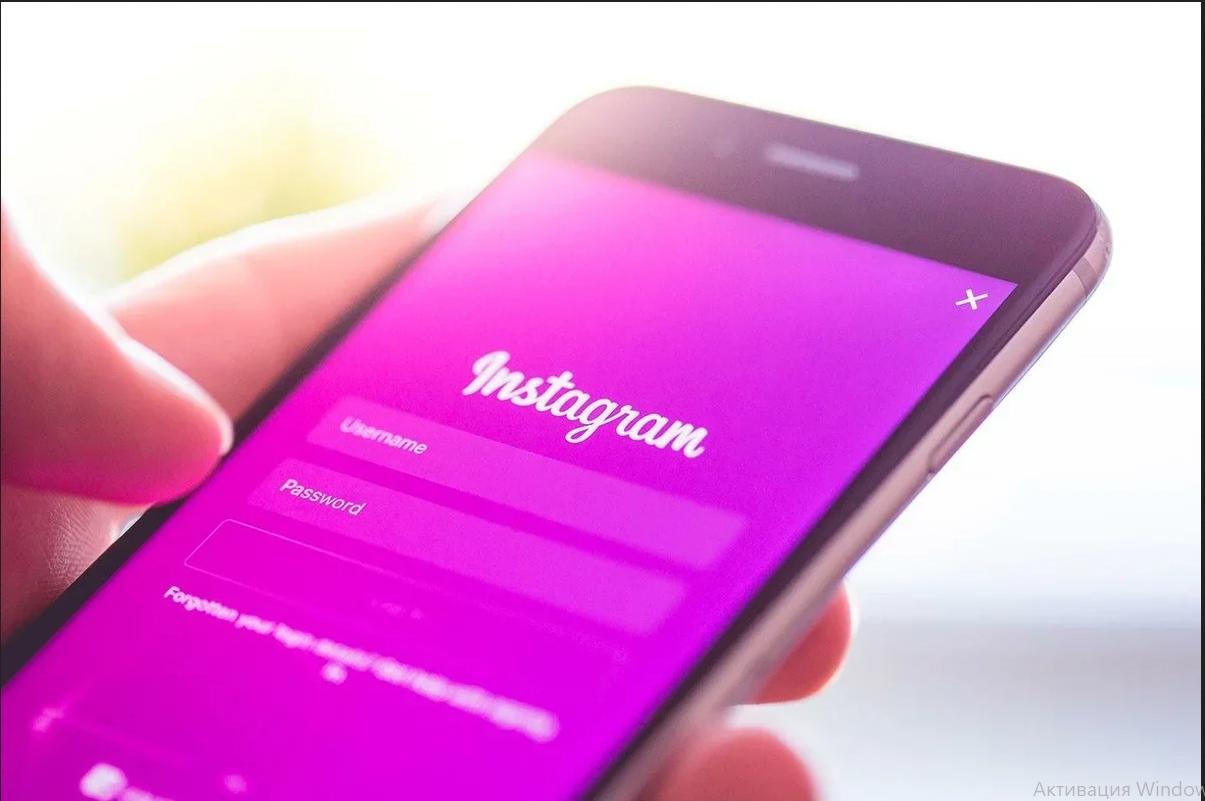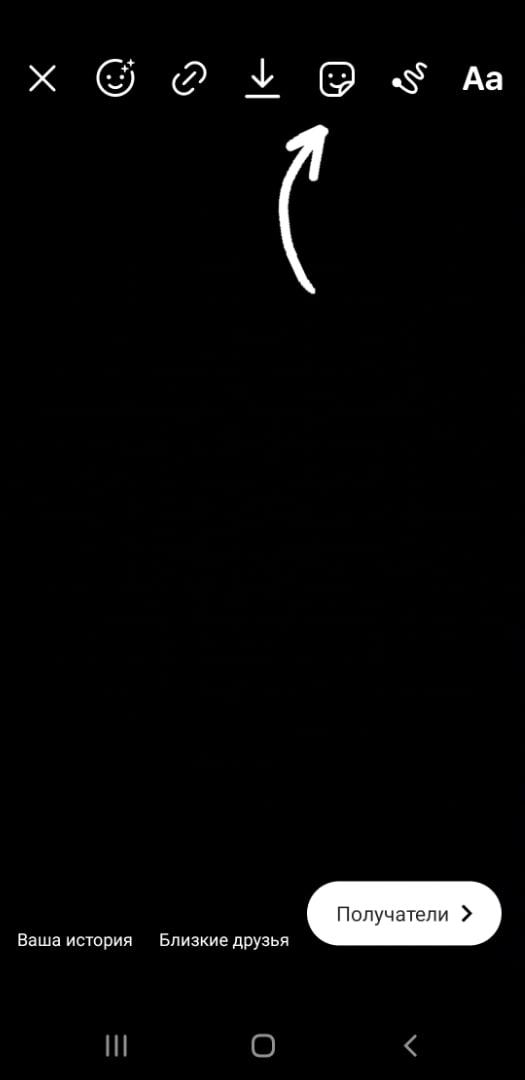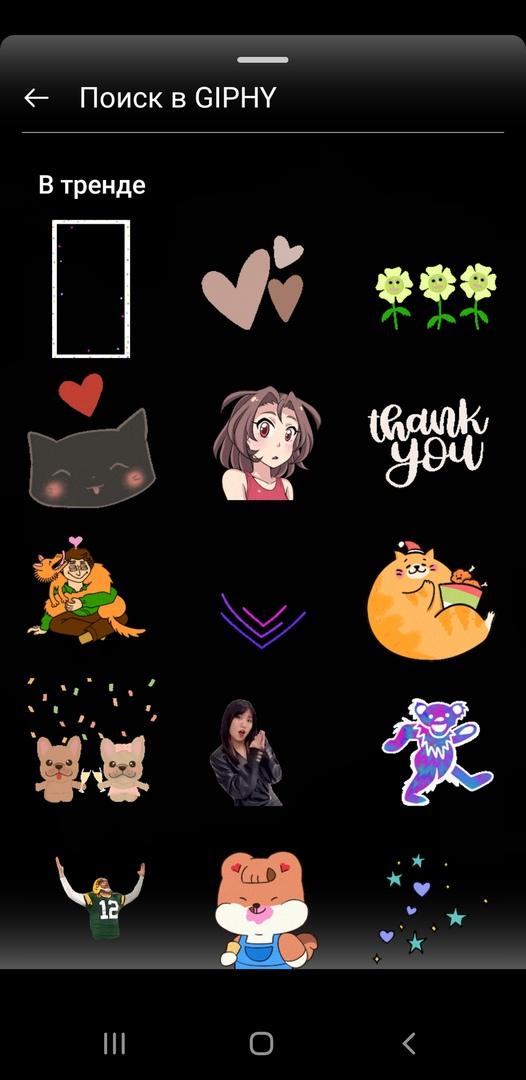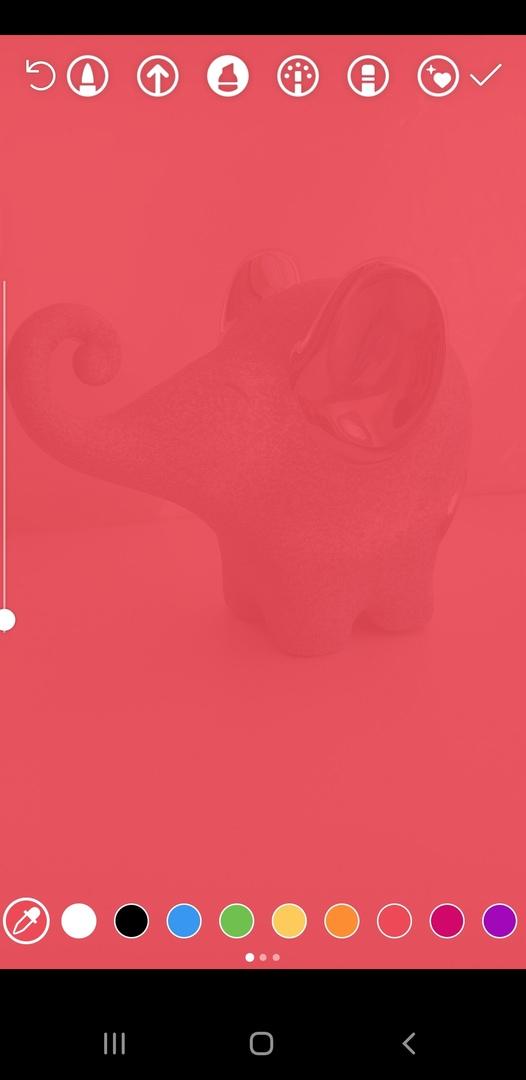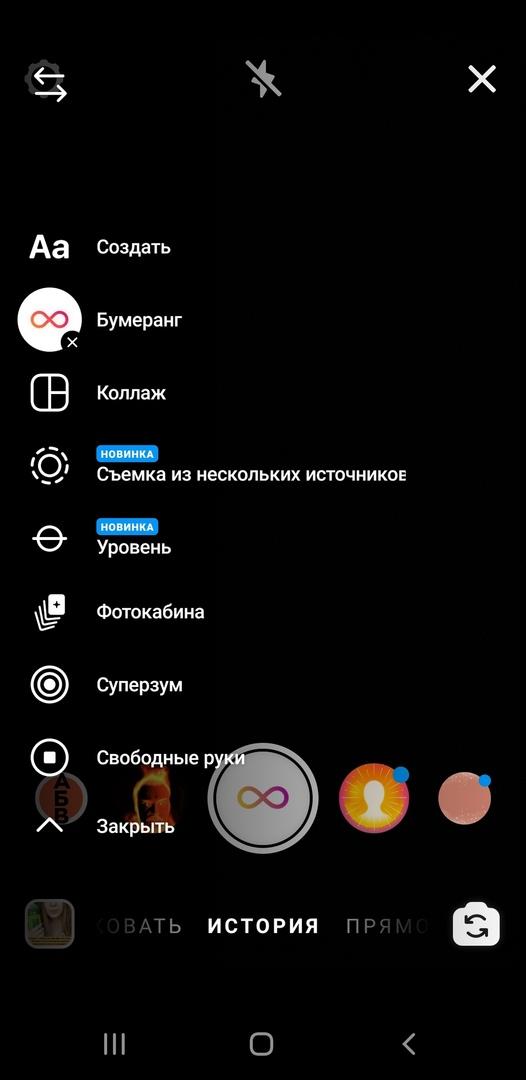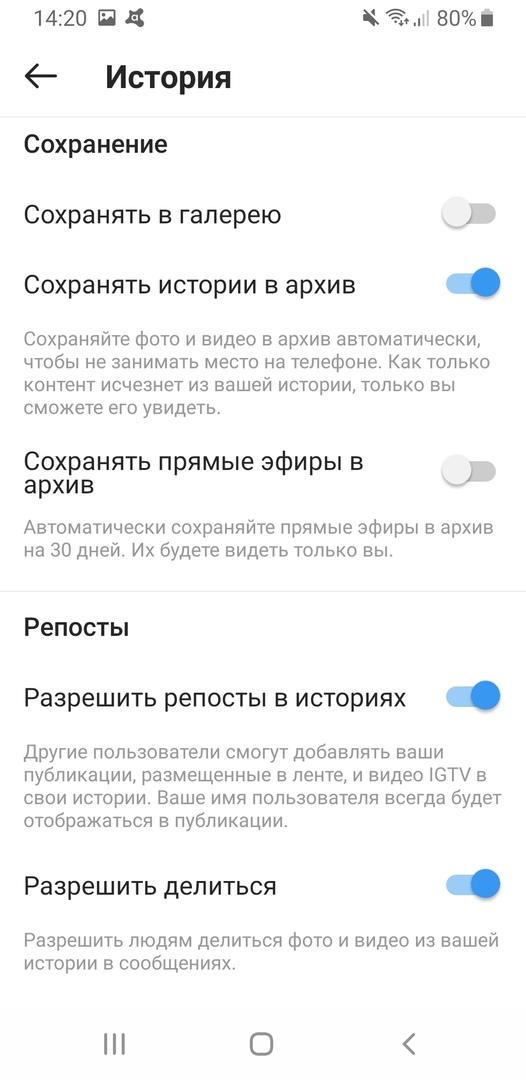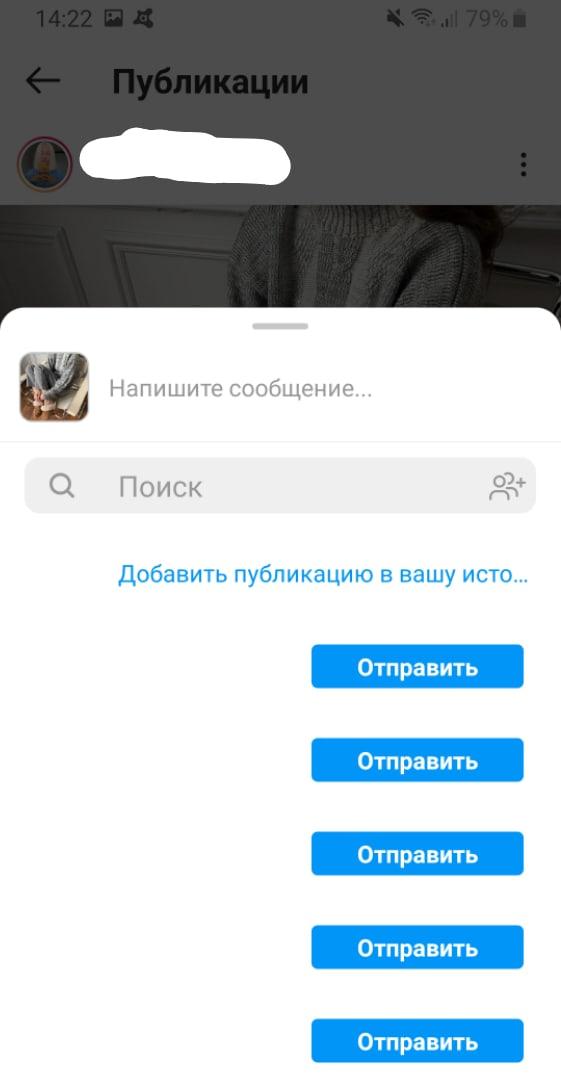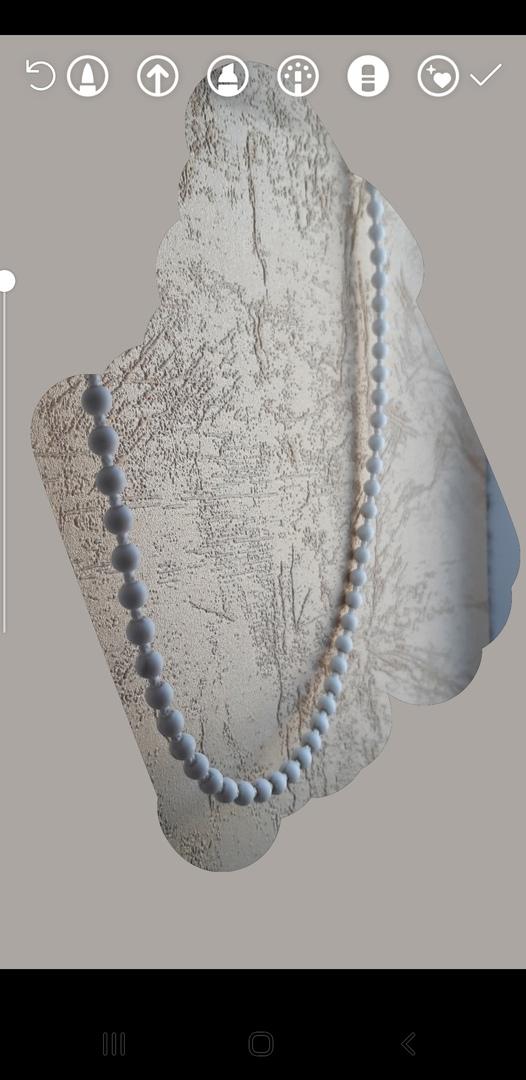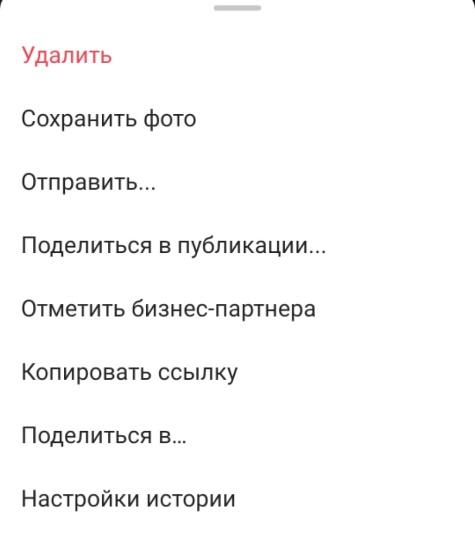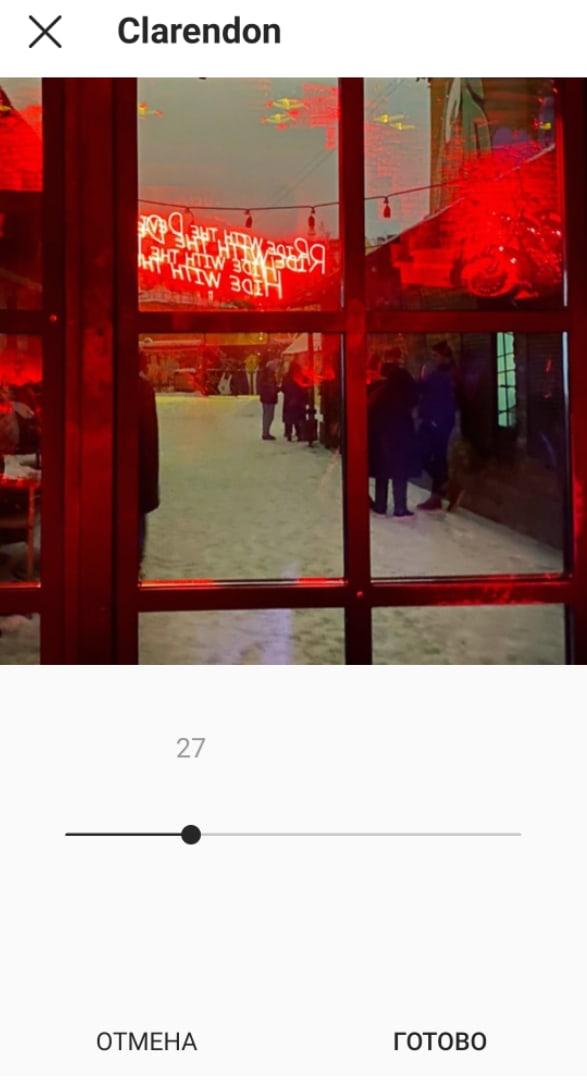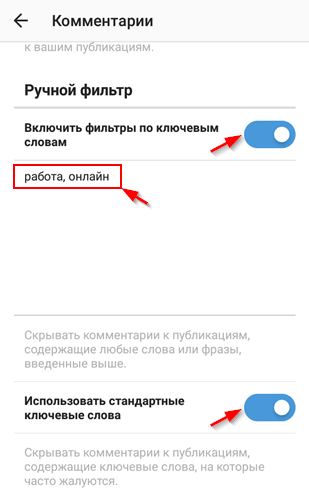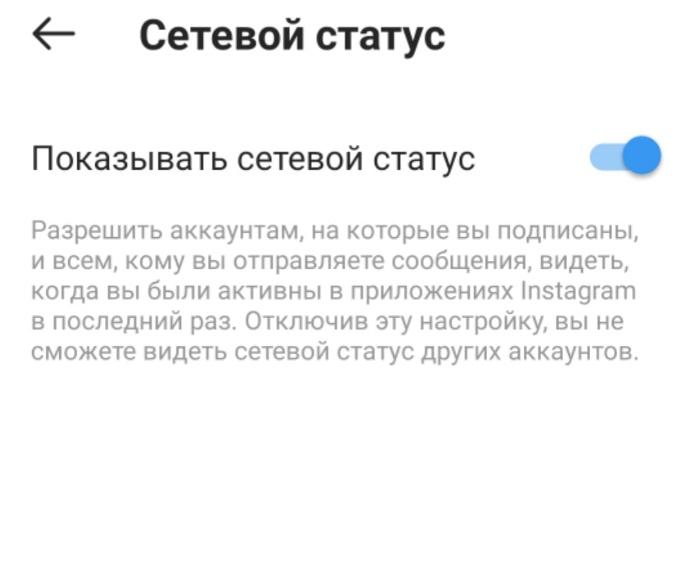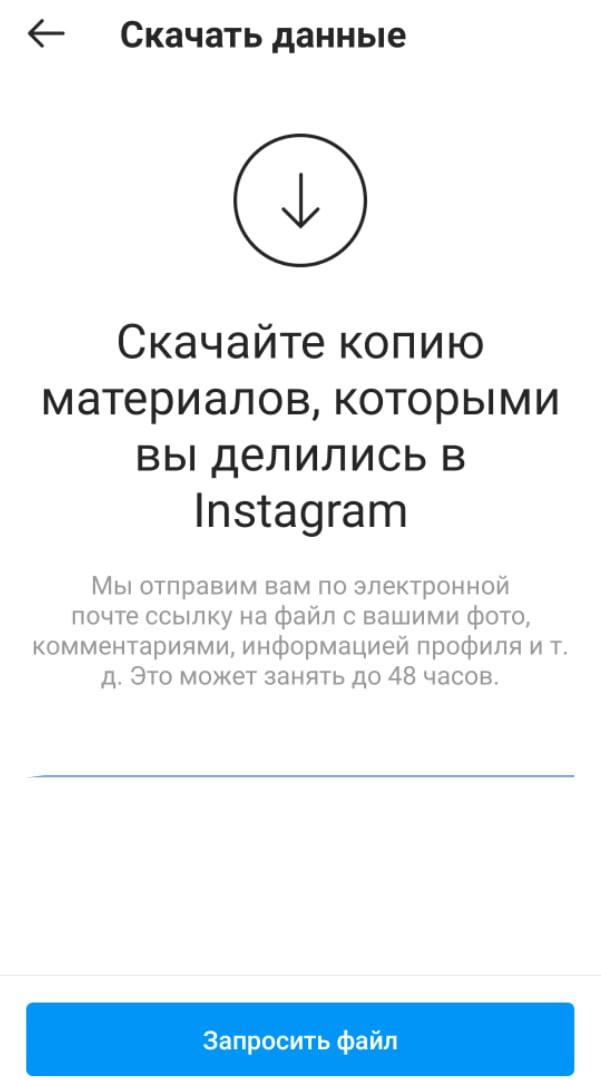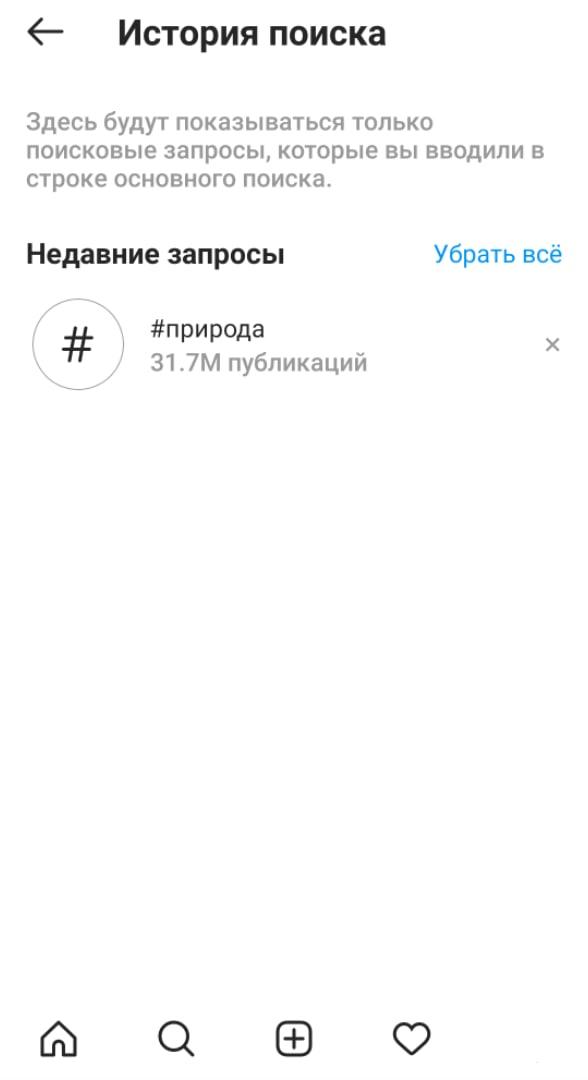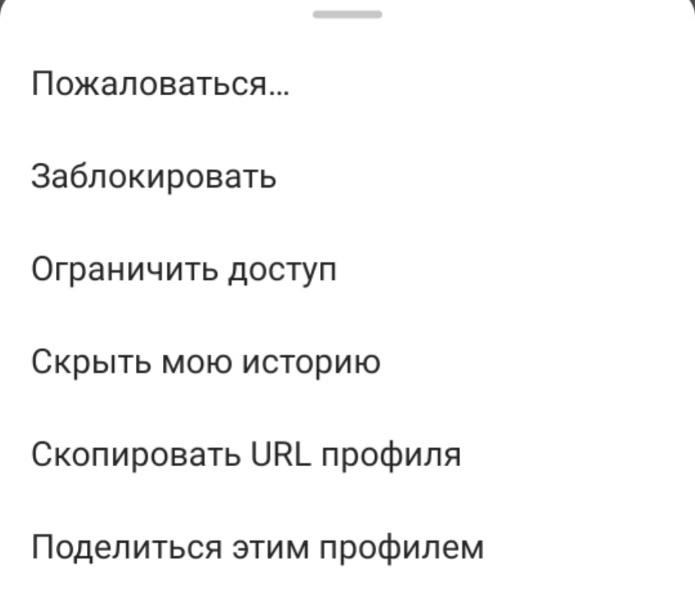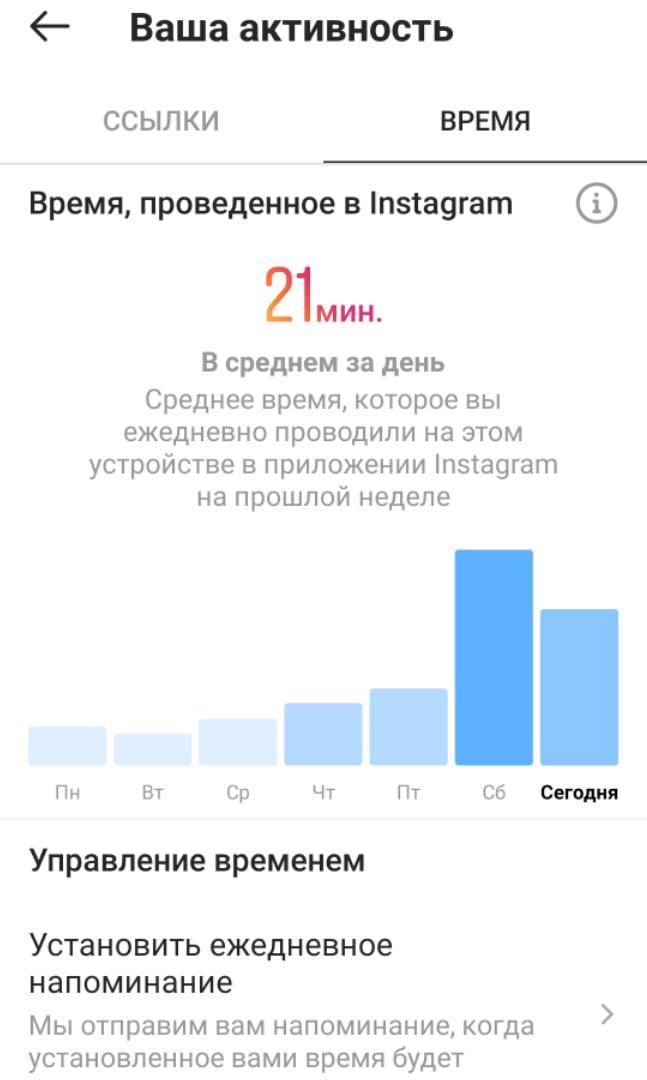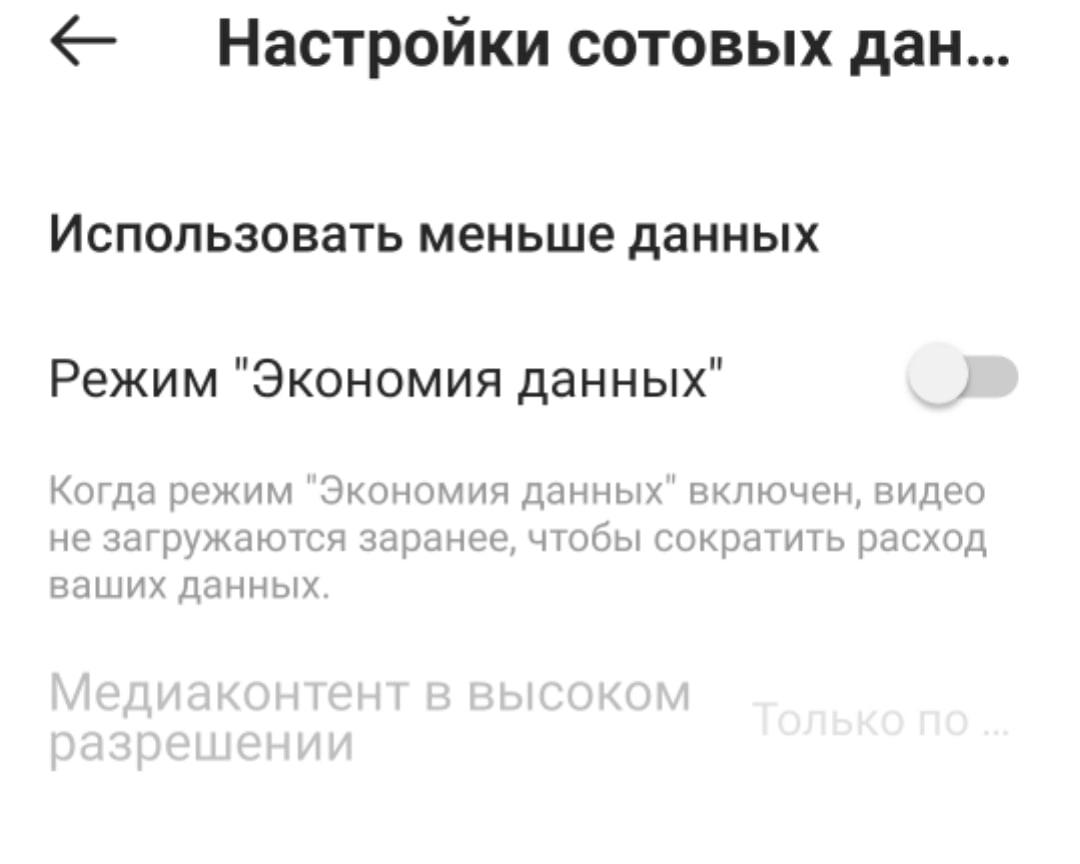Если попросить человека назвать социальные сети, которыми он пользуется, Instagram обязательно окажется в этом списке. И не случайно, ведь это – самая популярная социальная сеть на сегодняшний день. Разработчики неустанно совершенствуют её, добавляют множество полезных фишек и лайфхаках, о которых до сих пор не знают даже известные в широких кругах инста-блогеры.
Знание секретных приёмов способно разнообразить ведение блога, сделать его более ярким и запоминающимся, что привлечёт больше подписчиков и сделает пользователя узнаваемым среди остальных. Условно лайфхаки можно разделить на несколько категорий: для сториз, для постов, хэштегов, сообщений в директе и продвижения в соцсети в целом.
Секреты удачных сториз
Сториз – это выложенные фотографии или видео в верхней строчке Инстаграма, которые видны подписчикам ровно 24 часа. После суток они автоматически попадают в архив, где просматривать их возможно только владельцу аккаунта. Есть много приёмов, позволяющих сделать истории более запоминающимися и интересными для зрителей.
Добавление стикеров и GIF-изображений
Инстаграм предлагает множество стикеров и гифок на любой вкус, способных не только обогатить деталями историю, но и привлечь внимание к нужным деталям – например, мерцающая стрелка, направленная на рекламную ссылку, увеличит шанс появления интереса у просматривающего сториз человека. Кроме того, стикеры сделают историю более красивой для глаз и добавят новизны даже неинтересной фотографии.
Чтобы перейти на вкладку со стикерами и гифками, необходимо в меню сториз нажать на иконку добавления материалов, в выпадающем списке выбрать иконку «GIF» и в поиске вбить нужное название стикера.
Создание обычной и полупрозрачной заливки
Большинство людей, желающих создать фон сплошного цвета, выбирают инструмент «кисть» и закрашивают экран вручную, таким образом тратя много времени (к тому же не всегда получается закрасить ровно). Есть один секрет: достаточно выбрать инструмент, нажать на любую область экрана и держать палец – тогда вся область будет залита выбранным ранее цветом.
Чтобы создать просвечивающий фон, вместо «кисти» берётся инструмент «маркер» и дальше по аналогии – выбирается цвет и заливается область, при этом выбранное ранее изображение будет видно под слоем тона.
«Свободные руки»
Разработчики позаботились о тех людях, которые хотят выкладывать видео в сториз, при этом не держа телефон. Например, если хочется записать свою игру на музыкальном инструменте или потанцевать перед включённой камерой, можно воспользоваться функцией «свободные руки» — при коротком нажатии на кнопку записи, в сториз автоматически запишется видео стандартной длины 15 секунд (при обычном режиме кнопку записи придётся удерживать) на такое количество историй, сколько потребуется.
Подпись истории
Любителям разговорных сториз стоит позаботиться о тех людях, у которых по какой-то причине нет возможности посмотреть видео со звуком. На помощь придут в таком случае подписи – достаточно продублировать свою речь (возможно, только суть рассказа) в виде текста. Это также хороший способ сделать сториз привлекательнее – разместить подпись можно в любом месте экрана, где она будет наиболее выгодно смотреться.
Использование режима бумеранга
Этот режим доступен только для сториз. Вместо постинга обычных фотографий можно воспользоваться функцией бумеранга, сняв интересующий объект с неожиданного ракурса и проявив фантазию. Чтобы выбрать функцию «бумеранг», достаточно зайти в сториз и выбрать нужный режим в левом столбце.
Возможность просмотра историй анонимно
Обычно пользователь видит всех просмотревших его историю. Но если по какой-то причине раскрывать свою личность нет желания, можно воспользоваться сторонними программами, позволяющие смотреть истории анонимно, т.е. запостивший историю человек не узнает, кто её посмотрел. Для этого существуют программы для скачивания и онлайн-сервисы (по типу Gramotool, Insta-stories и др.).
Отключение возможности поделиться историей
Если при выкладывании определённой истории не хочется, чтобы ею могли делиться зрители с другими людьми, можно настроить общий доступ. Для этого нажимается шестерёнка в левом верхнем углу и ползунок «разрешить делиться» переключается в неактивное положение. На том же экране можно отключить возможность репоста в чужие истории. Запрет действует на все истории до момента его снятия.
Возможность поделиться публикацией другого человека
Недавно Инстаграм дал возможность выкладывать в сториз чужие публикации. Теперь понравившийся контент можно репостнуть себе совершенно законно, и это не будет считаться плагиатом. Сделать это можно, чтобы выразить признательность автору поста или поделиться ценной информацией с другими.
Чтобы репостнуть к себе публикацию другого человека, достаточно нажать на иконку бумажного самолётика под постом и выбрать опцию: «добавить к себе в историю». Даже в этом случае остаётся пространство для творчества: можно добавить желаемую подпись, поменять цвет фона или удачно разместить стикер. Однако, делиться можно только публикациями из открытых для общего доступа аккаунтов.
Просмотр статистики
Для бизнес-аккаунтов (а по факту, для любых) Инстаграм придумал статистику. В ней можно посмотреть, сколько челвек подписалось на данный аккаунт, сколько перешло по размещённым ссылкам, кто зашёл в профиль и многое другое. Чтобы просмотреть свою статистику, достаточно свайпнуть вверх в режиме истории.
Добавление «мерцания» к эмодзи
Мало кто знает о такой возможности Инстаграма, но мерцающие смайлы отлично привлекают к себе внимание. Чтобы включить сияние для эмодзи, нужно в текстовом режиме сториз переключить шрифт на неоновый (Neon). После этого все смайлы, написанные данным шрифтом, будут иметь лёгкое свечение контура.
Возможность скрыть хэштеги
Хэштеги помогают продвигать публикацию и увеличивать охват просмотров, однако зачастую выглядят как «мусор» на фотографии или видео и портят общее впечатление от просмотренного. Хорошим вариантом будет сделать хэштеги незаметными. Для этого есть несколько способов. Сначала хэштег необходимо уменьшить (но не увлекаться, иначе алгоритмы Инстаграма его просто не распознают), затем сделать следующее:
- Скрыть хэштег стикером, если он удачно вписывается в общую картину;
- Залить его цветом фона с помощью инструмента (пипетка) – выбирая цвет шрифта, щёлкнуть пипеткой на то место, где будет расположен хэштег;
- Вынести хэштег на самый край экрана, где он не будет заметен.
Залить экран сплошным цветом
Иногда на фотографии хочется сделать акцент на каком-то конкретном участке или объекте, а то и поиграть с подписчиками в игру. Тогда на помощь приходит заливка экрана цветом. Делается это вручную при редактировании фотографии. Нужно кликнуть на иконку рисования (волнистая линяя), выбрать нужный стиль (обычный цвет, неоновый, эффект мелка и т.д.) и закрасить необходимую часть снимка выбранным цветом – из цветовой палитры или воспользовавшись пипеткой. Нужно зажать нужный участок экрана и залить его цветом. Если залилось лишнего, можно воспользоваться ластиком и «почистить» случайно закрашенные участки. В конце нажать на галочку в правом верхнем углу, для сохранения изменений.

Добавить музыку
Инстаграм предоставляет пользователем свою широкую музыкальную библиотеку. Чтобы поделиться с подписчиками понравившейся композицией, нужно зайти в сториз, выбрать любое фото, щёлкнуть на значок стикера в верхней строке и выбрать из выпадающего окна стикер «Музыка». Поисковик предложит найти необходимый трек. Выбранную песню можно обрезать, перемотать до особенно понравившегося момента и выложить.
Сделать буквы разных цветов
Интересно будет выглядеть текст, составленный из букв разных цветов (градиент, например, освежит написанное и добавит загадочности). Для этого нужно что-нибудь написать, затем зажать отдельную букву, добавить ей необходимый цвет, затем продолжить писать текст.
Добавить историю в профиль
Если собственная строиз так понравилась, что не хочется потерять её после прохождения 24 часов, можно воспользоваться функцией добавления истории в профиль. Для этого нужно зайти на нужную историю, нажать в правом нижнем углу иконку с тремя вертикальными точками и выбрать в списке «Поделиться в публикации».
Просмотр большого количества сториз в авторежиме
Повысить охват просмотров можно и не тратя время на пролистывание чужих историй. Для этого пригодится программа Instaplus, которая сама по себе будет просматривать беспрерывно истории других людей в фоновом режиме. Начальные результаты повышения охватов уже можно заметить после нескольких часов работы приложения.
Выключение чужих сториз
Бывает так, что истории какого-то пользователя совершенно не интересы или подписок настолько много, что интересующие сториз теряются в потоке ненужных. В таком случае поможет функция, которая скрывает сториз определённых профилей. Для этого нужно перейти на страницу человека, нажать на три точки в правом верхнем углу и выбрать опцию «скрывать истории».
Секреты публикаций
Тщательное составление постов обеспечит постоянный приток новых подписчиков и сделает профиль визуально более приятным. Есть несколько лайфхаков, позволяющих улучшить качество публикаций.
Регулировка насыщенности фильтров
Для тех, кому не нравится искусственность предлагаемых инстой фильтров, но совсем «голые» фотографии выкладывать не хочется, пригодится возможность управлять насыщенностью фильтра. Для этого после выбора нужного необходимо повторно нажать на иконку фильтра и открыть настройки редактирования, где с помощью ползунка отрегулировать проценты наложения фильтра на фотографию.
Отключение звука на видео
Бывает, что эстетичную картинку в видео портит неприятный шум на фоне или плохого качества звук. В таком случае полезным будет опубликовать видео, отключив звуковое сопровождение. Делается это следующим образом: после добавления желаемого видео, нужно нажать на «далее» и, нажав на знак регулировки громкости, выключить звук.
Убрать отметку своего аккаунта с чужой публикации
Если человеку не нравится, как он получился на фотографии, где его отметили, или отметка стоит на публикации сомнительного содержания, он может удалить её. Для этого нужно перейти на фото с отметкой, нажать на него, затем на метку своего профиля и выбрать в выпадающем списке «удалить меня из публикации». Другой вариант – нажать на «скрыть из моего профиля» — тогда фотография не будет отображаться в списке всех отмеченных фото на странице.
Фильтрация нежелательных комментариев
Чем больше подписчиков появляется, тем чаще встречаются нежелательные и даже оскорбительные комментарии к постам. Инстаграм старается сам удалять оскорбительные комментарии, но это не всегда удаётся. При желании можно настроить блокировку самостоятельно, занеся в стоп-лист запрещённые для данного аккаунта слова. Для этого нужно пройти по пути: «Настройки» — «Конфиденциальность» — «Комментарии» и переключить ползунок «Ручного фильтра» в активное положение. Затем в пустое поле ниже нужно ввести все нежелательные слова, и комментарии с ними будут автоматически удаляться.
Можно полностью отключить возможность комментирования определённого поста. Для этого непосредственно перед опубликованием фотографии или видео нужно открыть расширенные настройки.
Выбрать «отключить комментарии».
Включение уведомлений об интересных публикациях и историях
Если новые посты интересующих блогеров теряются среди ненужных подписок, можно включить уведомления о новых постах или историях определённого человека, чтобы всегда быть в курсе новостей от него. Сделать это просто: нужно перейти в искомый профиль, нажать на три вертикальные точки в правом верхнем углу и выбрать в списке «Включить уведомления о публикациях/историях».
Сохранение черновиков
Полезной функцией Инстаграма является возможность сохранения черновиков, если пока что публиковать отредактированное фото/видео нет желания или возможности. Чтобы сохранить черновик, нужно отредактировать выбранную фотографию, добавить на неё все необходимые метки (людей, местоположения), затем вернуться на предыдущий экран с редактированием и нажать на кнопку в верхнем левом углу, а в выпадающем дальше меню выбрать «сохранить как черновик».
Изменение порядка фильтров в списке
Инстаграм предоставляет для использования множество фильтров, из которых каждый человек использует всего несколько. Чтобы экономить время и не искать каждый раз понравившиеся, используемые фильтры можно перетащить в начало списка или скрыть совсем – список всех фильтров нужно перемотать до упора вправо и нажать на шестерёнку в конце. Выпадет список, где можно удалять и свободно перемещать фильтры.
Постинг одной большой фотографии в виде нескольких постов
Чтобы придать своему профилю интересный и запоминающийся вид, можно одну широкоформатную фотографию поделить на части и выкладывать их в виде отдельных постов.
Важно: фотографию желательно брать хорошего качества, чтобы цельная картинка не выглядела размытой в профиле (Инстаграм сжимает фотографии и ухудшает качество изображения).
Секреты для хэштегов
Скрытие хэштегов в подписях к посту
Любую подпись испортит обилие хэштегов после основного текста. Чтобы визуально улучшить свою подпись, существует метод сдвига хэштегов вниз. Перед вводом текста нужно нажать на <123>, написать текст, затем нажать «ввод» для переноса на новую строку и поставить точку или тире, снова перейти на новую строку и вводить точки-тире несколько раз, чтобы хэштеги «уползли» вниз и не были видны пользователем до того момента, как они нажмут кнопку «ещё».
Другой способ – вынести все хэштеги в комментарий к посту.
Сохранение хэштегов на будущее
Если какие-то хэштеги используются постоянно, будет полезным сохранить их куда-то в текстовый документ телефона, чтобы в будущем просто скопировать их и вставить в подпись к публикации и таким образом сэкономить время.
Подписка на хэштеги
Мало кто знает, что подписываться в Инстаграме можно не только на людей, но и на хэштеги. Если публикации по какому-то хэштегу пользуются особой популярностью, можно подписаться на него и не бояться пропустить что-то интересное. Нужно перейти на вкладку поиска, ввести в адресной строке любой хэштег, а затем, перейдя на страницу хэштега, нажать на кнопку «подписаться».
Хитрости по ведению аккаунта
Существует несколько хитростей, как разгрести Директ от сообщений, создать себе визуально красивый никнейм и заодно скачать фотографии из Инстаграма на свой гаджет.
Включение невидимого режима
Инстаграм – одна из немногих социальных сетей, которая до сих пор поддерживает «невидимку». Если нет желания показывать свой статус-онлайн, его отображение можно отключить в настройках по пути: «конфиденциальность» — «сетевой статус» и перевести ползунок «показывать сетевой статус» в неактивное положение.
Важно: при отключении видимости своего сетевого статуса, видеть сетевой статус других людей тоже будет нельзя.
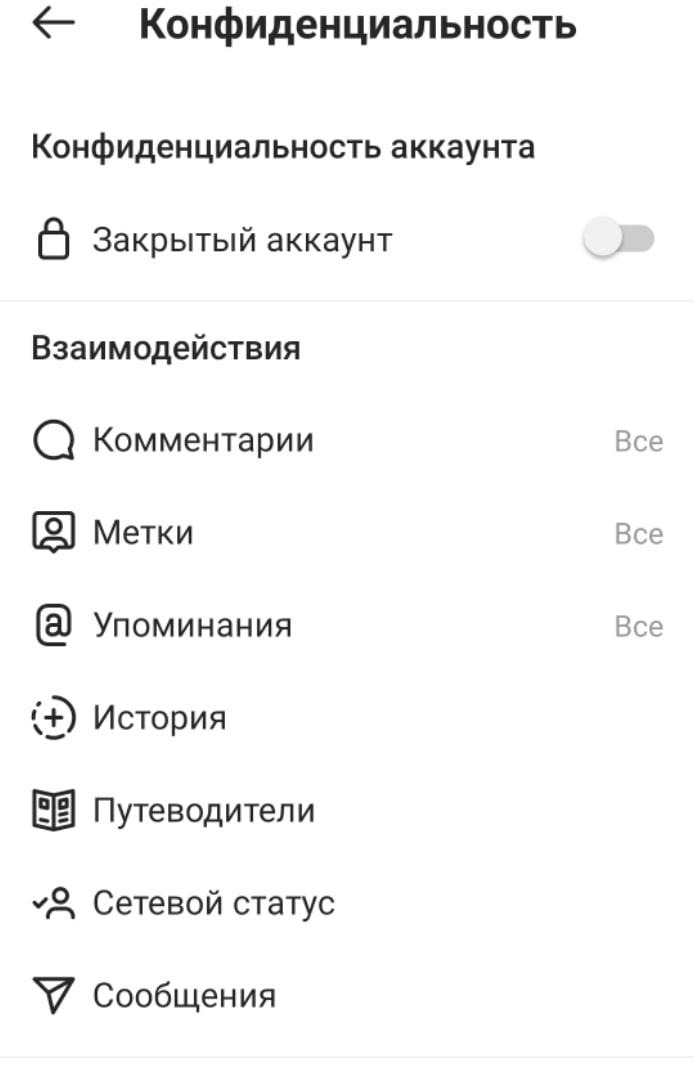
Добавление необычного шрифта к имени
Нестандартное название профиля привлекает внимание и выделяет его на фоне других. Здесь пригодится сервис Fonts For Instagram или TextGenerator, куда надо зайти и напечатать желаемый текст, выбрать шрифт (поддерживается только латиница), скопировать и вставить в поле «о себе» или в поле с никнеймом в профиле Инстаграма.
Загрузка на телефон архива всех фотографий
Если Инстаграм-аккаунт существует уже много лет, в нём скопилось множество фотографий, оригиналы которых были давно утеряны, социальная сеть позволяет скачать их архивом. Это полезно, чтобы обеспечить фотографиям более надёжное хранение в случае блокировки аккаунта или его удалении.
Чтобы загрузить фотографии, нужно перейти в настройки: «безопасность» — «передача данных» и ввести свой адрес электронной почты. Как только архив будет сформирован, на указанный адрес придёт автоматическое письмо с ссылкой на скачивание.
Временная блокировка пользователя
Когда какой-то пользователь докучает личными сообщениями в Директе, но ответить на них нет возможности, а закидывать человека в чёрный список не хочется, на помощь придёт временная блокировка.
Для этого нужно перейти в диалог с человеком, нажать на его фотографию и в выпадающем окне выбрать пункт «временно заблокировать сообщения». Когда это уже будет неактуально, функция отключается, и переписка идёт как обычно.
Ещё немного советов по удобному ведению профиля
Полная очистка истории поиска
История поиска в Инстаграме сохраняется на долгое время. При желании или необходимости её можно очистить. Для этого следует перейти в свой профиль, открыть настройки безопасности, выбрать пункт «история поиска» и нажать на кнопку «убрать всё». История поисков будет очищена.
Удалить определённые моменты из истории поиска
Необязательно удалять всю историю поиска – там могут быть полезные элементы. Инстаграм позволяет очищать конкретные поисковые запросы – хэштеги, геолокации и др. – для этого нужно просто зайти в поисковик социальной сети и нажать на крестик рядом с ненужным поисковым запросом.
Просмотреть понравившиеся публикации
Чтобы бесконечно не листать чужой профиль в поисках одной понравившейся фотографии, можно пойти на хитрость. Нужно перейти в настройки и в списке выбрать пункт «понравившиеся вам публикации», после этого откроется предпросмотр всех когда-то понравившихся фотографий и видео.
Ограничение доступа пользователя
Ограничение аккаунта – это не полная блокировка пользователя. Если кто-то вызывает раздражение, но не такое сильное, чтобы добавлять человека в чёрный список, можно воспользоваться частичной блокировкой: пользователь сможет оставлять комментарии к постам, но видеть их будет только владелец профиля, также пользователь не будет видеть, прочитаны ли его сообщения.
Включить функцию легко: на странице профиля аккаунта зайти в «подписки», нажать на «ограничить доступ».
Убрать из ленты раздражающие публикации
Почти у каждого человека есть подписки «из вежливости» — аккаунт неинтересен, а отписаться не позволяет совесть. Посты такого человека обычно раздражают и создают захламлённость ленты. Чтобы не отписываться и не портить отношения, можно скрыть публикации из своей ленты следующим путём: зайти в необходимый профиль, нажать на три точки в правом верхнем углу и выбрать пункт «переключить в немой режим», после чего публикации можно будет увидеть только при заходе в профиль. Таким же образом можно отключить и истории человека.
Посмотреть, сколько времени уходит на соцсеть
У многих людей периодически возникает интерес к тому, сколько часов в день они тратят на пролистывание ленты и комментирования чужих постов. Инстаграм даёт возможность это увидеть. В своём профиле следует нажать на три точки справа вверху и выбрать опцию «ваша активность», где высветится количество часов, проведённых в Инстаграме, за каждую неделю или месяц.
Настроить push-уведомления
При активном использовании социальной сети бесконечные уведомления от Инстаграма начинают раздражать и отвлекать от работы. Их получение можно настроить – зайти в настройки через свой профиль и открыть опцию «push-уведомления», где можно полностью отключить уведомления, ограничить их для конкретных действий или людей.
Экономия трафика
Частое использование Инстаграма сильно съедает мобильный трафик (если не подключён безлимит), поэтому будет полезным включить экономию: зайти в настройки, перейти на «настройки аккаунта» — «использование данных сети» и включить «использовать меньше данных». Скорость загрузки данных снизится, но тратиться интернет будет медленнее.